Maison >Problème commun >Comment activer le mode d'économie d'énergie dans Microsoft Edge ?
Comment activer le mode d'économie d'énergie dans Microsoft Edge ?
- WBOYWBOYWBOYWBOYWBOYWBOYWBOYWBOYWBOYWBOYWBOYWBOYWBavant
- 2023-04-20 20:22:061924parcourir
Le navigateur Web Microsoft Edge a parcouru un long chemin depuis ses humbles débuts. Récemment, Microsoft a ajouté un nouveau mode d'efficacité au navigateur, conçu pour améliorer les performances globales du navigateur sur PC.
Le mode Efficacité permet de prolonger la durée de vie de la batterie et de réduire l'utilisation des ressources du système. Par exemple, les navigateurs construits avec Chromium, tels que Google Chrome et Microsoft Edge, sont connus pour monopoliser les cycles de RAM et de processeur.
Ainsi, pour atténuer les comportements gourmands en ressources système, la durée de vie de la batterie est économisée et Edge devient plus réactif. Voici donc comment activer le mode productivité dans Microsoft Edge.
Activer le mode productivité dans Microsoft Edge
Edge met les onglets en arrière-plan en veille après cinq minutes d'inactivité grâce à la fonctionnalité du mode productivité qui améliore les performances. Cela permet également de réaffecter les ressources CPU et RAM. Si Edge rencontre des problèmes de performances et de réactivité, l'activation du mode Productivité peut aider.
Pour activer le mode productivité sur Edge, procédez comme suit :
- Le moyen le plus simple consiste à utiliser l'icône de la barre d'outils. Cliquez sur le bouton Ellipse (trois points) dans le coin supérieur droit.
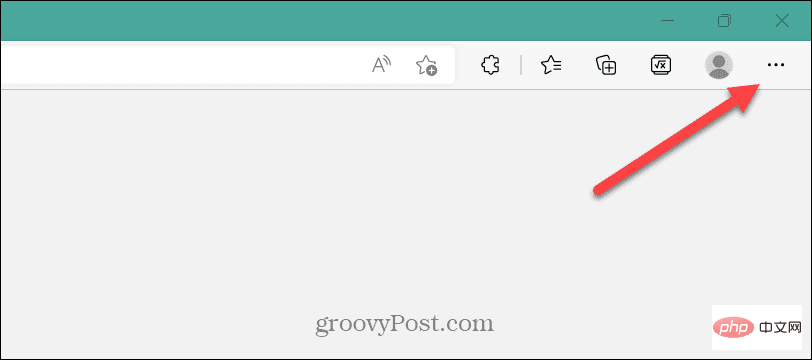
- Sélectionnez Performance dans le menu qui apparaît.
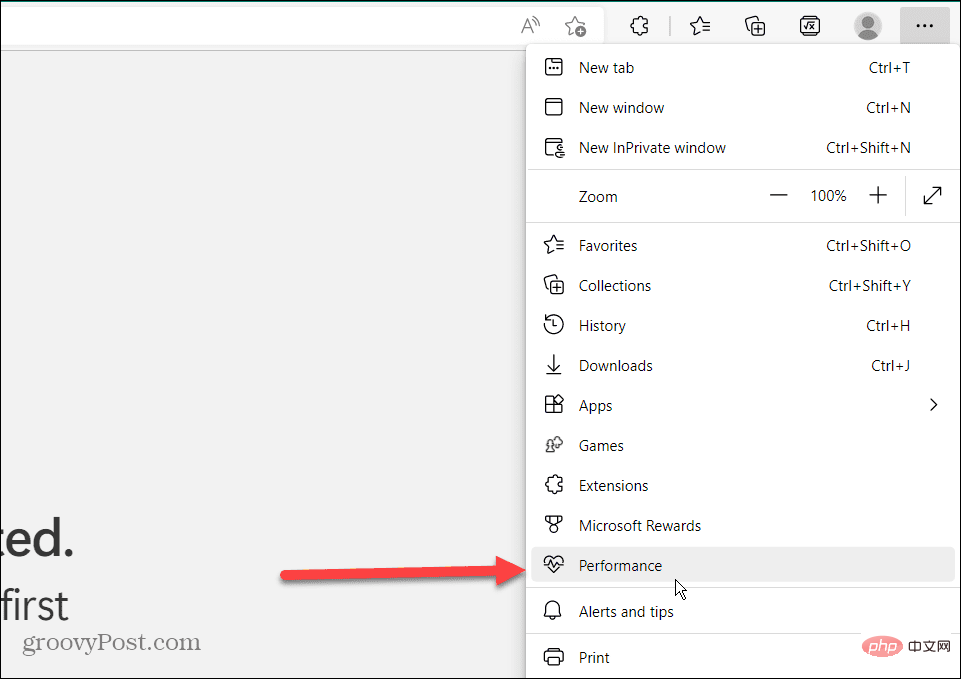
- Après avoir cliqué sur l'option "Performance", le bouton "Mode Efficacité" apparaîtra - passez-le sur la position "On" .
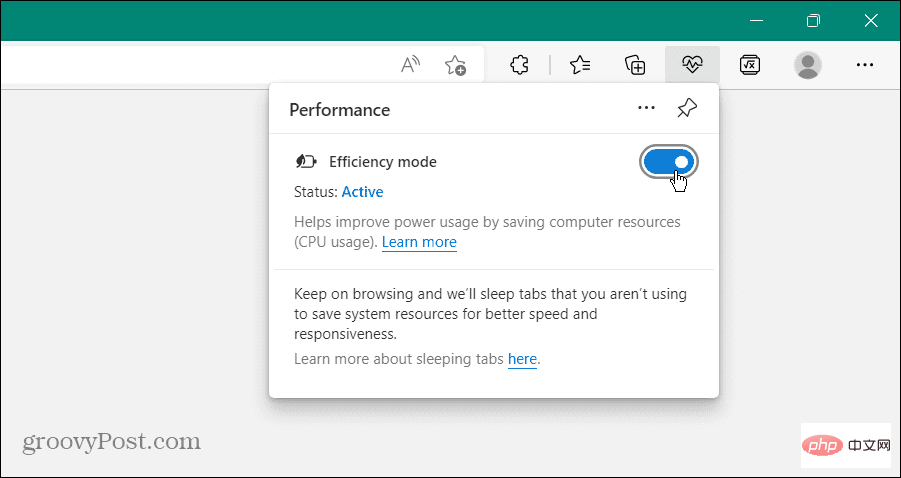
- Si vous souhaitez que le bouton Mode Productivité de votre barre d'outils soit facilement accessible, cliquez sur l'icône Tack pour l'épingler.
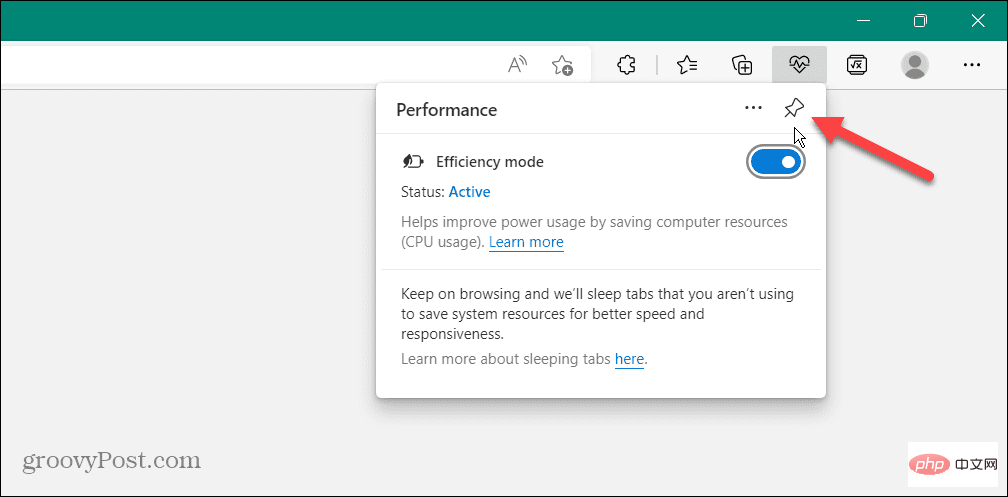
- Vous pouvez également cliquer sur le Bouton Points de suspension, sélectionner Paramètres, puis sélectionner Apparence dans les paramètres de gauche. Ensuite, activez le bouton Performance sous Sélectionner les boutons pour afficher dans la section Barre d'outils sur la droite.
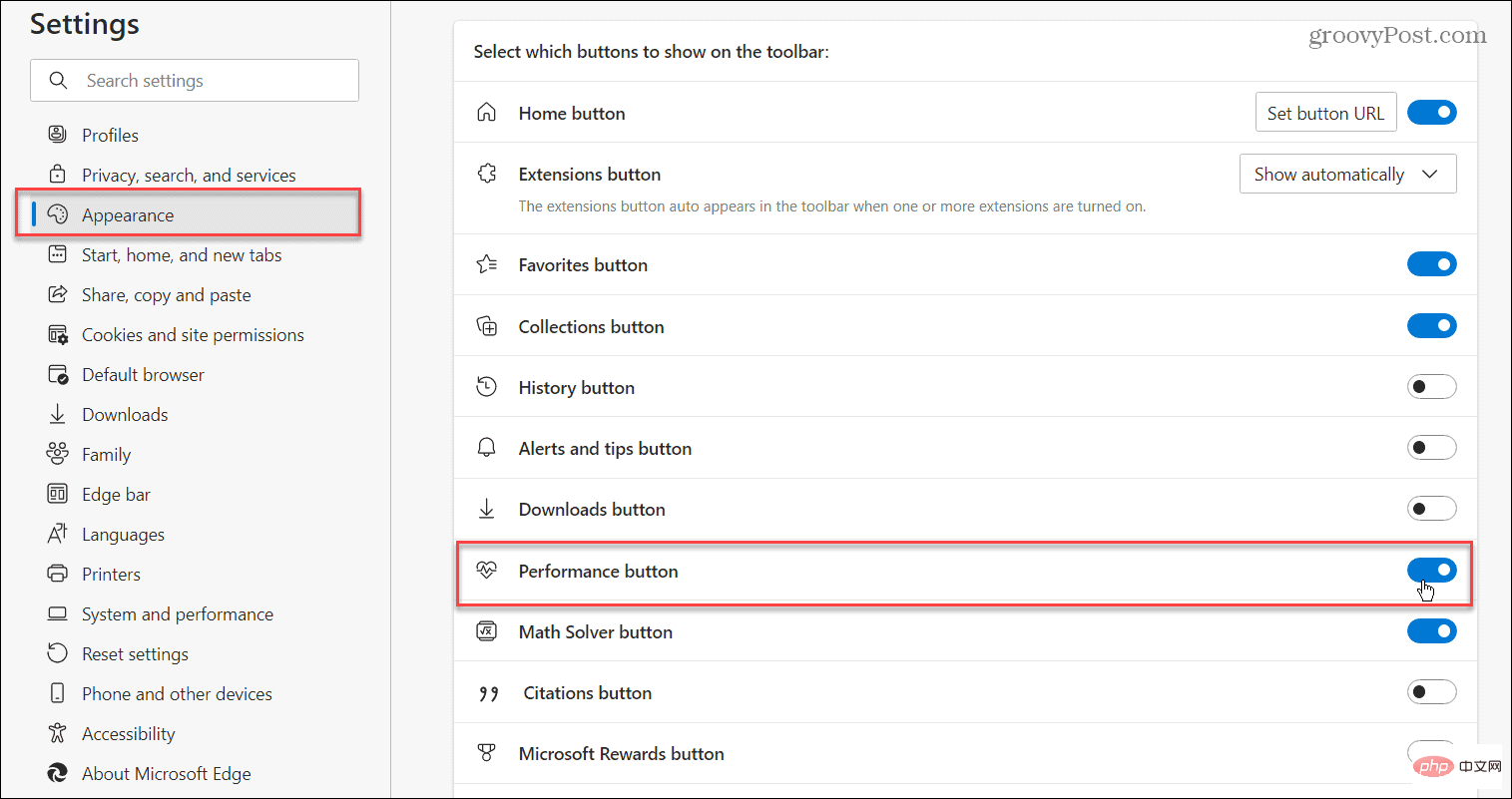
- Vous pouvez maintenant cliquer sur le bouton "Performance" et déterminer la quantité d'énergie de performance que vous obtenez en utilisant le mode "Efficacité" .
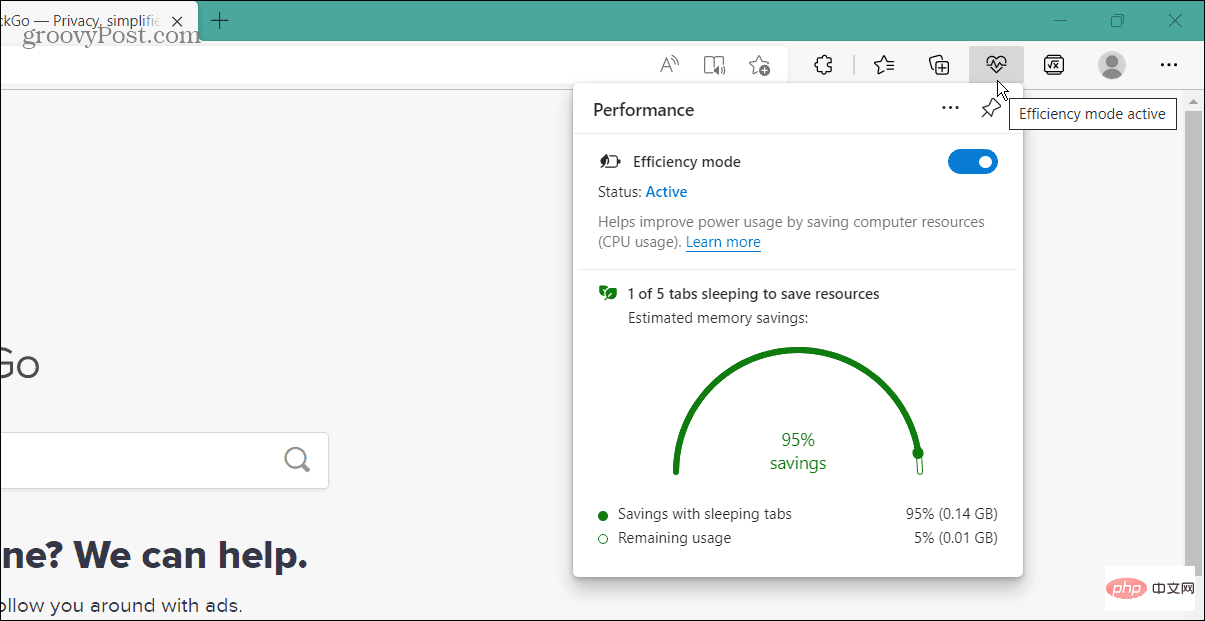
Vous pouvez également activer ou désactiver le mode productivité directement dans les paramètres. Ce processus nécessite quelques étapes, mais cela fonctionnera si vous ne souhaitez pas encombrer la barre d'outils.
Pour activer ou désactiver le mode productivité dans Microsoft Edge :
- Lancez Edge sur votre ordinateur et cliquez sur le bouton Ellipse (trois points) dans le coin supérieur droit.
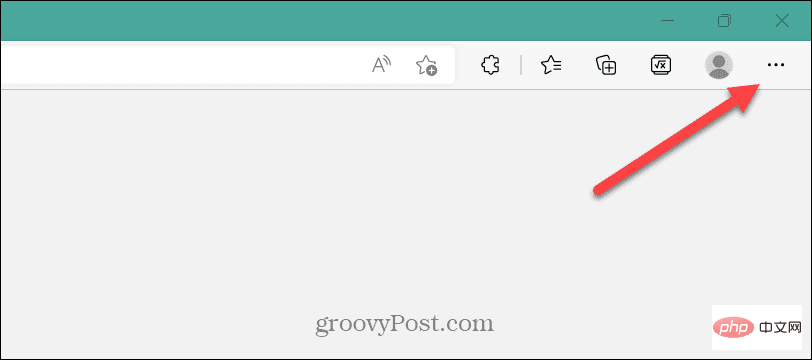
- Faites défiler vers le bas du menu et cliquez sur Paramètres.
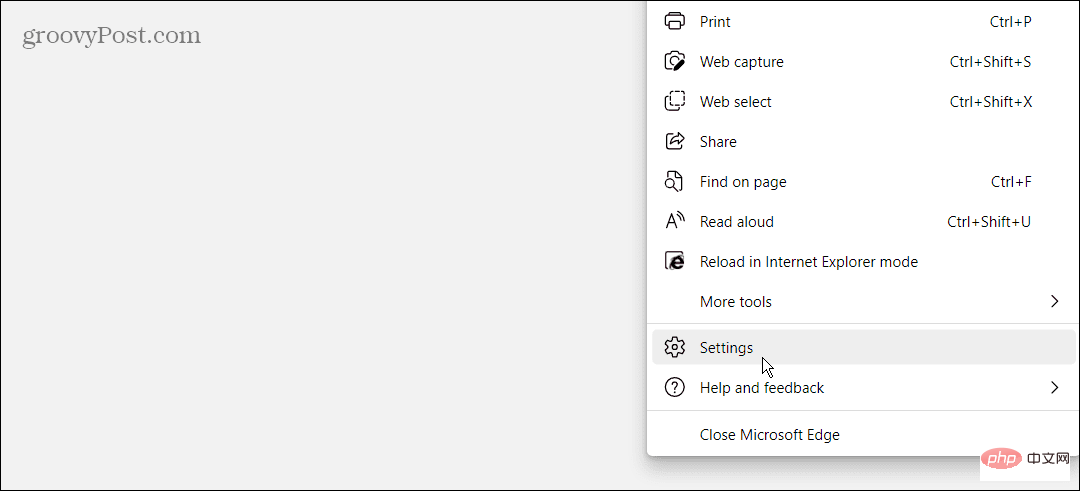
- Cliquez sur Système et performances dans la liste des paramètres à gauche. Activez le bouton Activer le mode de productivité selon vos préférences.
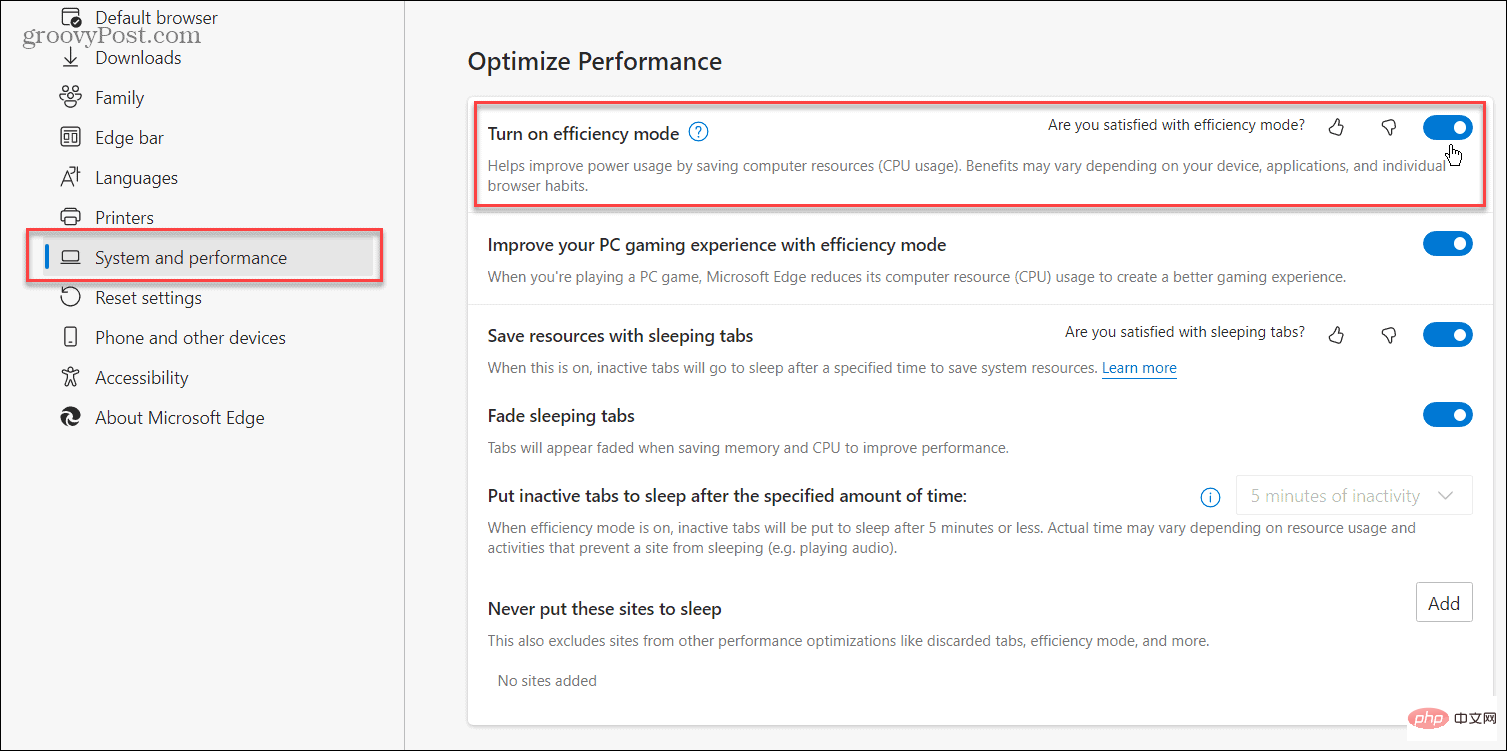
- Si vous utilisez un ordinateur portable, il existe plus d'options. Activez le mode efficacité lorsque vous sélectionnez Débranchement, batterie faible, Débranchement, Toujours et Jamais.
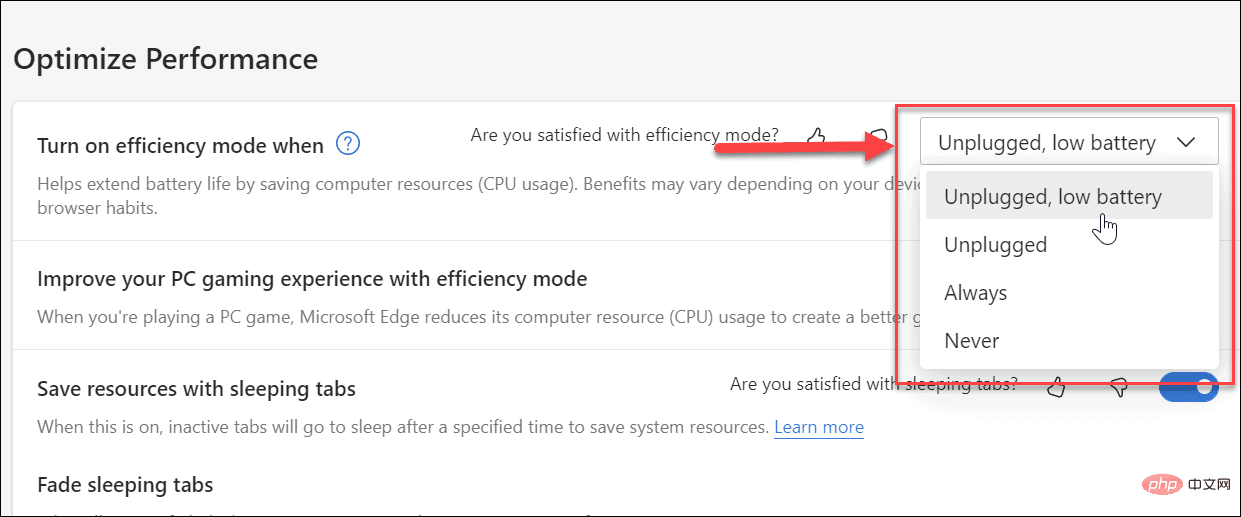
Ce qui précède est le contenu détaillé de. pour plus d'informations, suivez d'autres articles connexes sur le site Web de PHP en chinois!
Articles Liés
Voir plus- 4 correctifs seront appliqués si l'ordinateur s'arrête pendant l'analyse antivirus
- Où demander la fermeture du magasin Kuaishou ?
- Microsoft lance une nouvelle application d'enregistrement vocal pour Windows 11 Insiders
- Que faire si votre iPhone surchauffe
- Que peut faire l'investissement direct de Xiaomi ?

